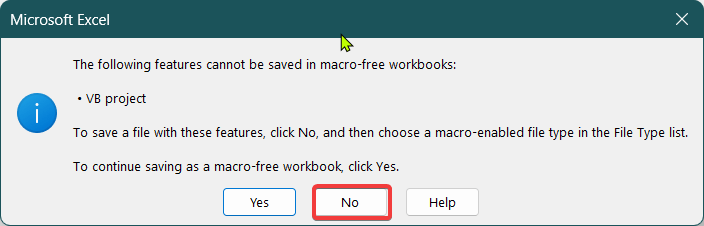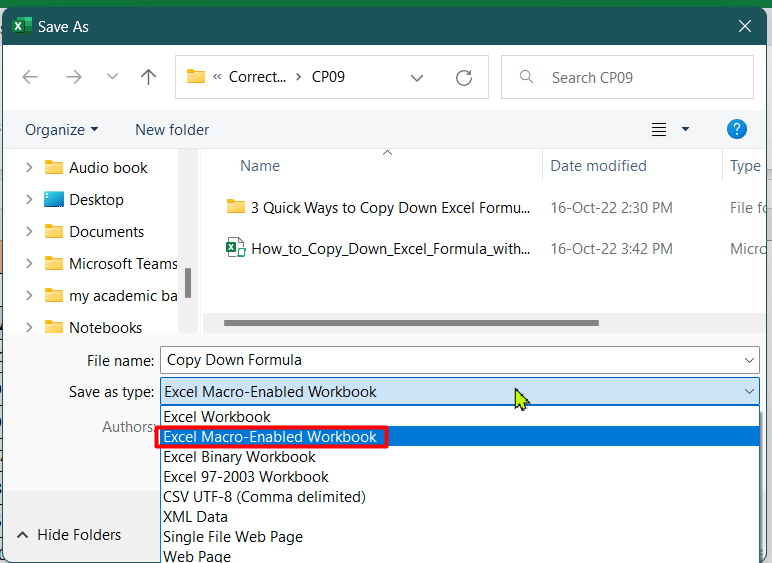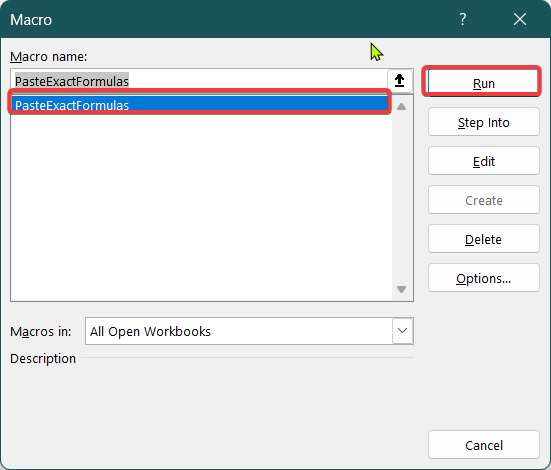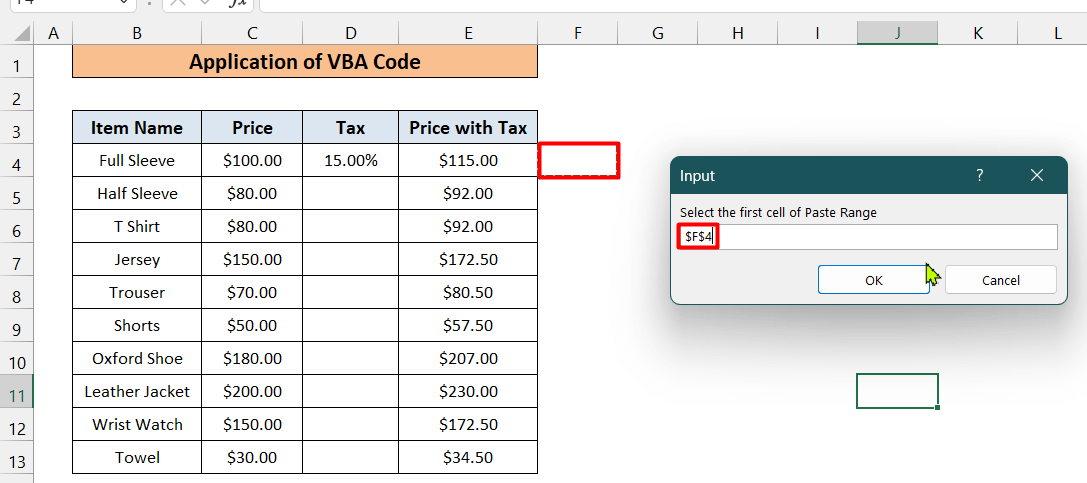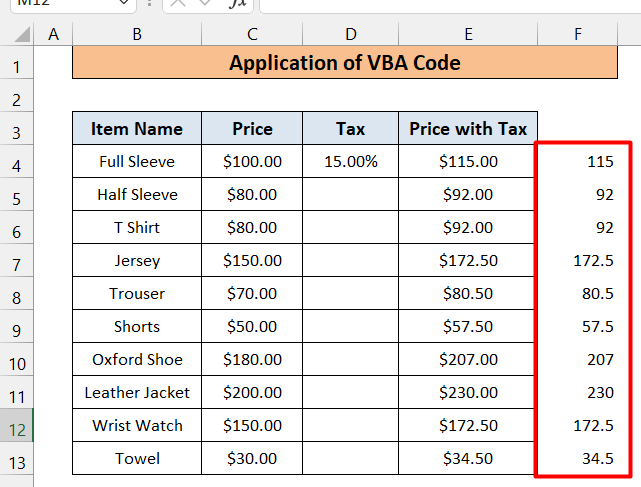Სარჩევი
Excel -ში მუშაობისას ხშირად გვიწევს ერთი ფორმულის კოპირება უჯრედების სხვა ჯგუფში გაზრდის გარეშე. დღეს მე გაჩვენებთ სამ მარტივ გზას, თუ როგორ დააკოპიროთ ფორმულა Excel-ის გაზრდის გარეშე. დავიწყოთ.
ჩამოტვირთეთ სავარჯიშო სამუშაო წიგნი
ჩამოტვირთეთ ეს სავარჯიშო სამუშაო წიგნი, რომ ივარჯიშოთ ამ სტატიის კითხვის დროს.
ჩამოწერეთ Formula.xlsm
3 სწრაფი გზა ფორმულის ჩასაწერად Excel-ში გაზრდის გარეშე
- მოდით შევხედოთ ამ მონაცემთა ნაკრების. ჩვენ გვაქვს ფასების რეკორდი კომპანიის სხვადასხვა ნივთებზე, სახელად APEX Garments . არის პროდუქტის სახელები , მათი ფასები , გადასახადი, და ფასები გადასახადით სვეტებში B, C, D, და E შესაბამისად. E , ფასები გადასახადით სვეტის პირველ უჯრედში ჩავწერეთ ფორმულა
=C4+C4*D4 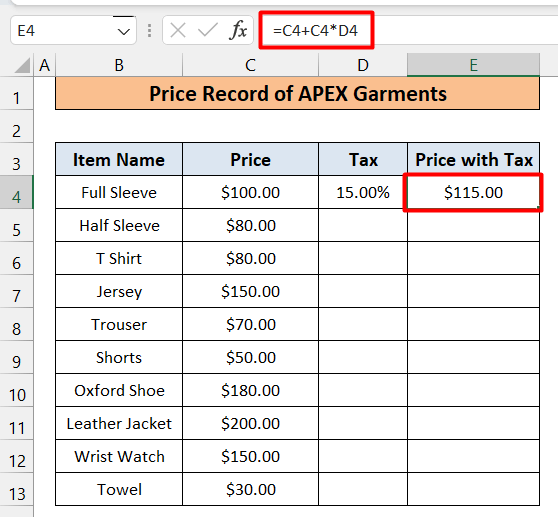
- ახლა გვინდა დავაკოპიროთ ეს ფორმულა დანარჩენ უჯრედებში გადასახადის გაზრდის გარეშე, D4. ეს ნიშნავს, რომ უჯრედს E5 ექნება:
=C5+C5*D4
- ანალოგიურად, უჯრედი E6 ექნება:
=C6+C6*D4
- და ასე შემდეგ. როგორ შეგიძლიათ ამის მიღწევა? აქ არის სამი მეთოდი, რომელთა გამოყენება შეგიძლიათ ფორმულის დასაკოპირებლად Excel-ში გაზრდის გარეშე.
1. უჯრედის აბსოლუტური მითითების გამოყენება ფორმულის კოპირებისთვის გაზრდის გარეშე
ამის მისაღწევად საუკეთესო გზაა გამოყენება უჯრედის აბსოლუტური მითითება. უჯრედის აბსოლუტური მითითება არის უჯრედის მითითება, რომელსაც აქვს დოლარის ნიშანი($) მწკრივისა და სვეტის ნომრის წინ. როდესაც ფორმულას უჯრედის აბსოლუტური მითითებით შევსების სახელურის -ით გადავათრევთ, ის არ იზრდება. უჯრედის აბსოლუტური მითითება უჯრედის D4 არის $D$4 . ამიტომ გამოიყენეთ ეს ფორმულა ფორმულის ზოლში უჯრედისთვის E4.
=C4+C4*$D$4 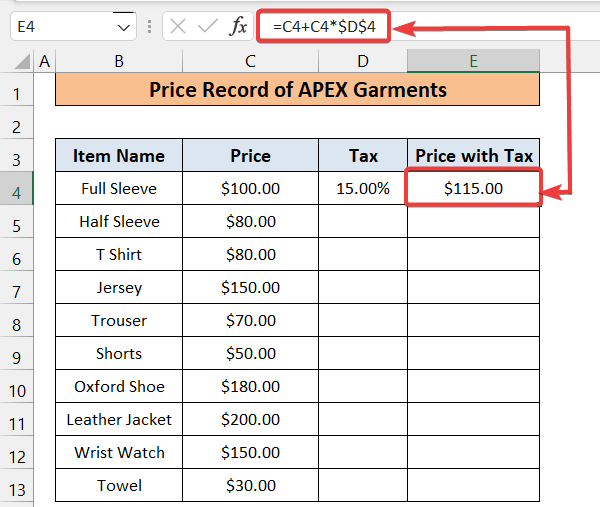
Excel-ის 2013 ან უფრო მაღალი ვერსიისთვის, შეგიძლიათ გამოიყენოთ კლავიატურის მალსახმობი უჯრედის აბსოლუტური მითითების შესაქმნელად . მიჰყევით ქვემოთ მოცემულ ნაბიჯებს.
ნაბიჯები:
- ორჯერ დააწკაპუნეთ ფორმულის ზოლზე ან დააჭირეთ F2 თქვენს კლავიატურაზე. ფორმულა იქნება რედაქტირების რეჟიმში.
- დააყენეთ კურსორი D4 -ის შემდეგ და დააჭირეთ F4 თქვენს კლავიატურაზე. ის გადაიქცევა D4 $D$4 -ად.
- თუ ისევ დააჭერთ F4 , ის გადაიქცევა $D$4 D$4 -ში.
- კიდევ ერთხელ დააჭირეთ F4 და მიიღებთ $D4 .
- თუ დააჭირეთ <1-ს>F4 ისევ, თქვენ მიიღებთ D4 .
- ხელახლა დააჭირეთ F4 და მიიღებთ $D$4. და ციკლი გრძელდება.
- თუ თქვენი ფორმულა შეიცავს ერთზე მეტ უჯრედს და თქვენ უნდა გახადოთ ყველა მათგანი აბსოლუტური, დააჭირეთ Ctrl + Shift + Home პირველ რიგში. ის შეარჩევს მთელ ფორმულას. შემდეგ დააჭირეთ F4 .
- ფორმულის ზოლში , მაუსის კურსორი ნაგულისხმევად რჩება ბოლოს. თუ ეს ასე არ არის, შეგიძლიათდააჭირეთ Ctrl + End თქვენს კლავიატურაზე, რათა ის ბოლომდე მიიყვანოთ.
პირველი უჯრედის ფორმულის შეყვანის შემდეგ უჯრედის აბსოლუტური მითითება 1>ფორმულის ზოლი, თქვენ უნდა დააკოპიროთ ფორმულა დანარჩენ უჯრედებში. ამის განხორციელება შეგიძლიათ ორი მეთოდით.
მეთოდი 1: Fill Handle-ის გადათრევით
- გადაათრიეთ Fill Handle (The Small პლუს(+) შესვლა ქვედა მარჯვენა კუთხეში) უჯრედიდან, რომელსაც აქვს ფორმულა უჯრედის აბსოლუტური მითითებით იმ უჯრედამდე, რომელშიც გსურთ ფორმულის კოპირება. აქ მე გადავიტანე შევსების სახელური უჯრედიდან E4 E13 .
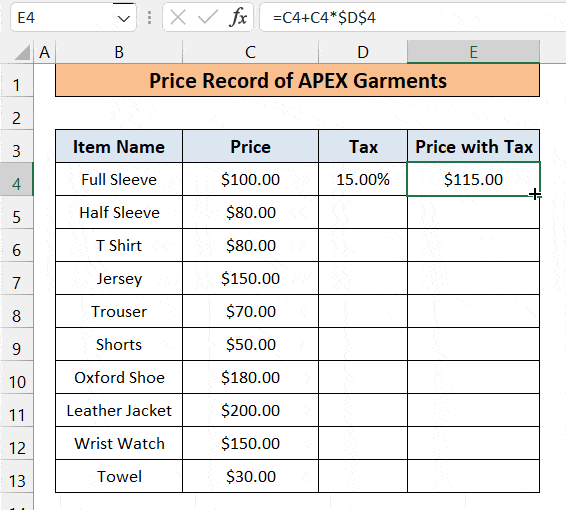
- შედეგად, მე ვიღებ ფორმულას კოპირებული ყველა უჯრედში D4 გაზრდის გარეშე.
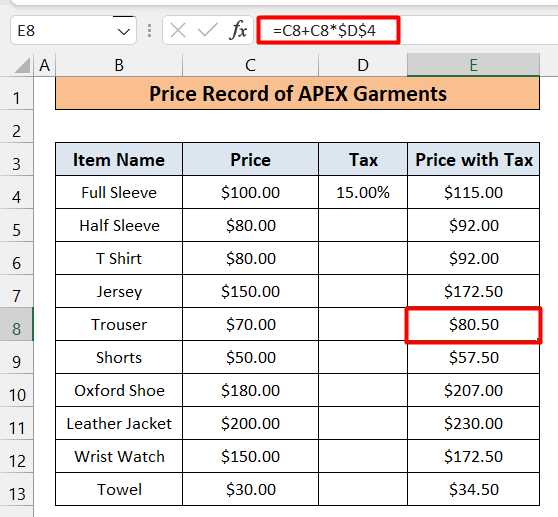
მეთოდი 2: შევსების გამოყენება ვარიანტი Excel Toolbar-დან
- აირჩიეთ უჯრედი ფორმულით, რომელსაც აქვს უჯრედის აბსოლუტური მითითება და დანარჩენი უჯრედები, სადაც გსურთ ფორმულის კოპირება. მე ვირჩევ უჯრედებს E4 -დან E13 -მდე.
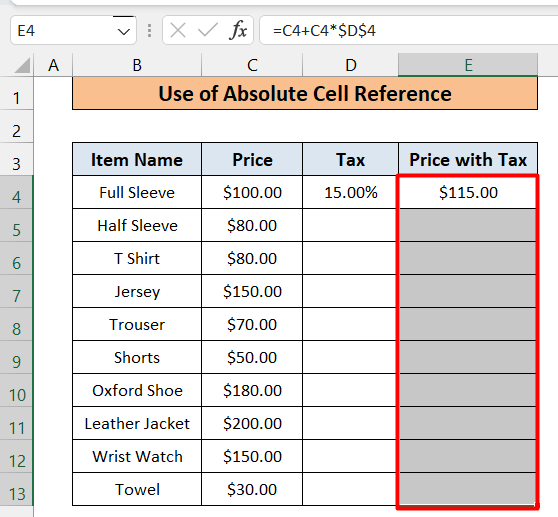
- შემდეგ გადავდივარ მთავარი>შევსება ოფცია Excel Toolbar-ში რედაქტირება განყოფილებაში.
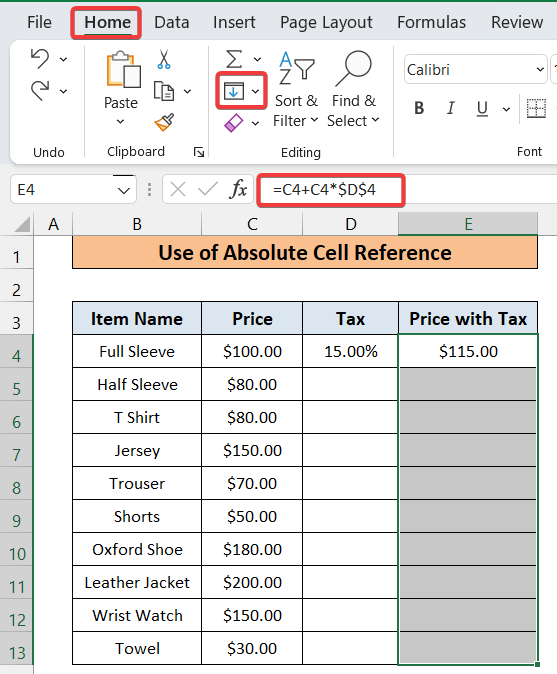
- დააწკაპუნეთ ჩამოსაშლელ მენიუზე. თქვენ მიიღებთ რამდენიმე ვარიანტს. დააწკაპუნეთ ქვემოთ .
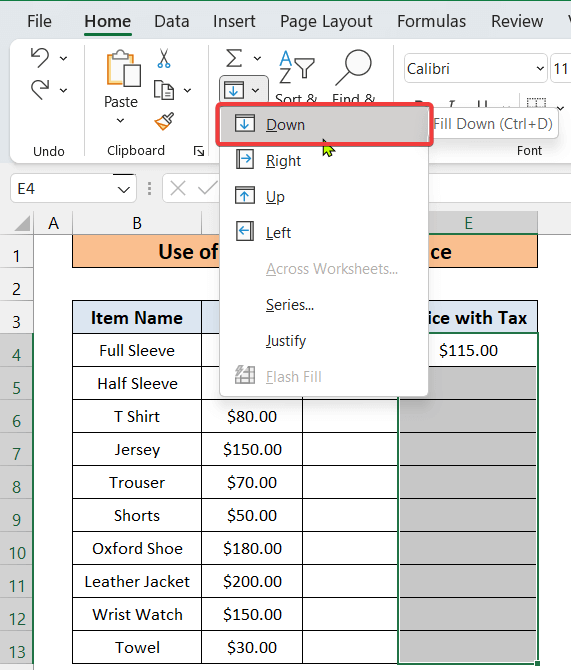
- თქვენ მიიღებთ ფორმულას დაკოპირებულ ყველა უჯრედში უჯრედის მითითების გაზრდის გარეშე D4 .
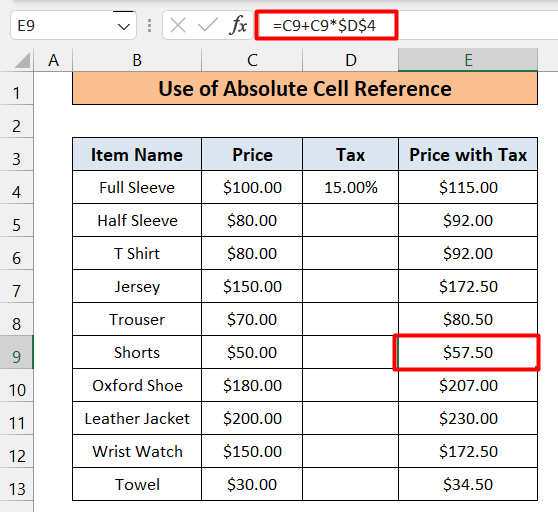
დაწვრილებით: დააკოპირეთ ფორმულა Excel-ში მხოლოდ ერთი უჯრედის შეცვლითმითითება
მსგავსი წაკითხვები
- როგორ დავაკოპიროთ ფორმულა სხვა ფურცელზე Excel-ში (4 გზა)
- როგორ დავაკოპიროთ ფორმულა სვეტის ქვემოთ Excel-ში (7 მეთოდი)
- Excel VBA ფორმულის დასაკოპირებლად შედარებითი მითითებით (დეტალური ანალიზი)
2. Find and Replace Box-ის გამოყენება ფორმულის დასაკოპირებლად გაზრდის გარეშე
ეს მეთოდი ძალიან მოსახერხებელია, როდესაც გსურთ ფორმულების კოპირება უჯრედების ერთი დიაპაზონიდან მეორე დიაპაზონში უჯრედების შეცვლის გარეშე. უჯრედის მითითება. მოდით ვიფიქროთ, რომ ჩვენ გვინდა დავაკოპიროთ სვეტი E , ფასი გადასახადით სვეტში F , ყველა ფორმულა ხელუხლებლად შევინარჩუნოთ. როგორ შეგვიძლია ამის გაკეთება? მიჰყევით ქვემოთ მოცემულ ნაბიჯებს.
ნაბიჯები:
- გადადით მთავარში > იპოვეთ და აირჩიეთ ოფცია რედაქტირება ჯგუფში მთავარი Excel-ის ხელსაწყოთა ზოლიდან.
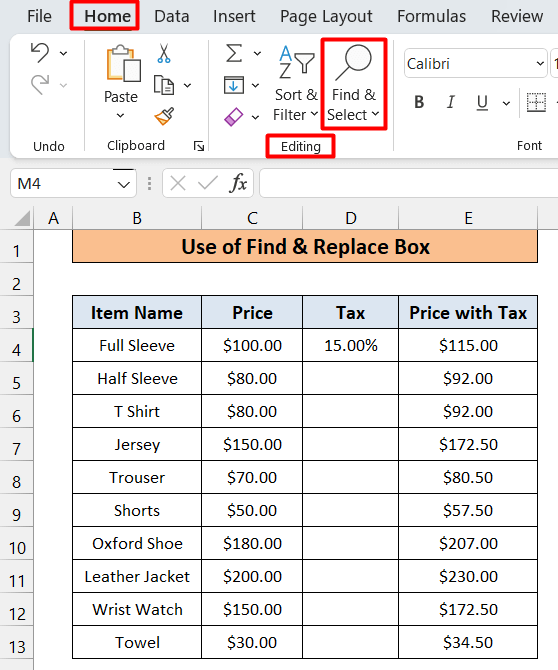
- დააწკაპუნეთ ჩამოსაშლელ მენიუზე. თქვენ მიიღებთ რამდენიმე ვარიანტს. აირჩიეთ ჩანაცვლება… .
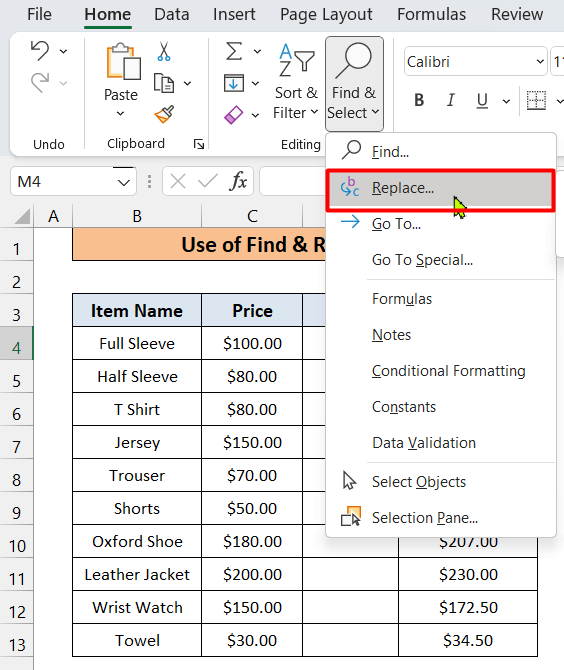
- თქვენ მიიღებთ ძებნა და ჩანაცვლება დიალოგურ ფანჯარას. თქვენ ასევე შეგიძლიათ დააჭიროთ Ctrl + H ამის მისაღებად. იპოვე რა ოფციაში ჩასვით „ = “. და Replace With ოფციაში ჩასვით ' &&&& '.
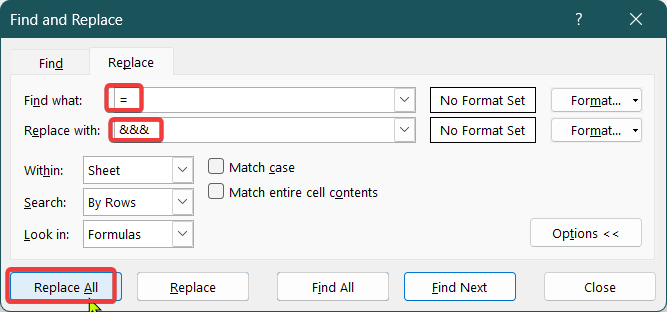
- დააწკაპუნეთ on ჩაანაცვლეთ ყველა. თქვენ მიიღებთ ყველა უჯრედს სვეტში E , რომელსაც აქვს ასეთი " &&& ".
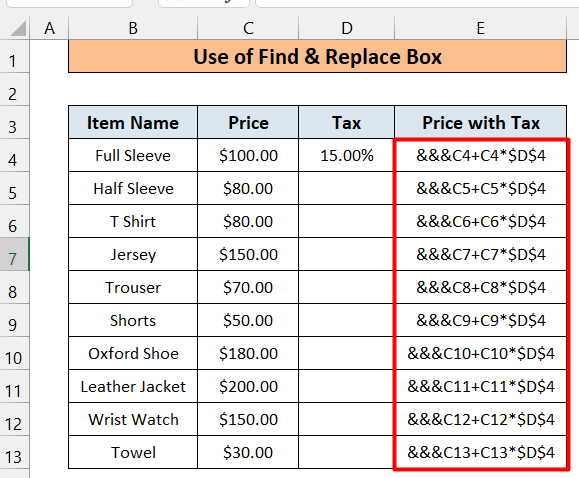
- შემდეგ აირჩიეთ E სვეტის ყველა უჯრედი, დააკოპირეთ Ctrl +C დაშემდეგ ჩასვით ისინი სვეტში F .
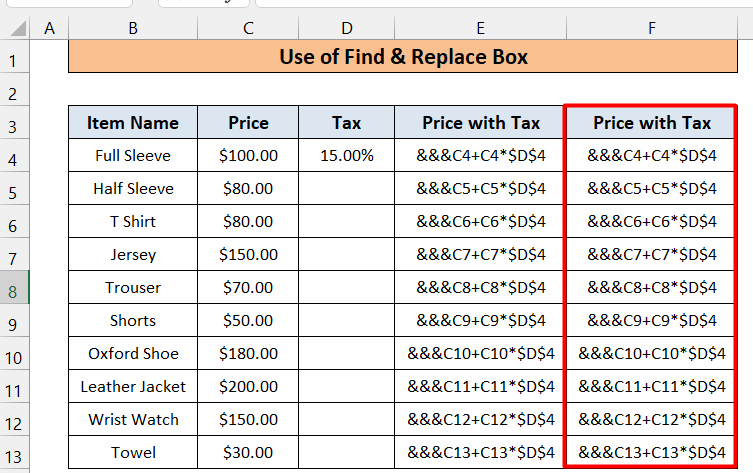
- ხელახლა გადადით მთავარი>იპოვეთ და აირჩიეთ . შემდეგ აირჩიეთ ჩანაცვლება. (ან დააჭირეთ Ctrl + H ) ამჯერად, Find What ოპციაში ჩადეთ „&&&“. და ჩანაცვლება ოფციაში ჩასვით '='.
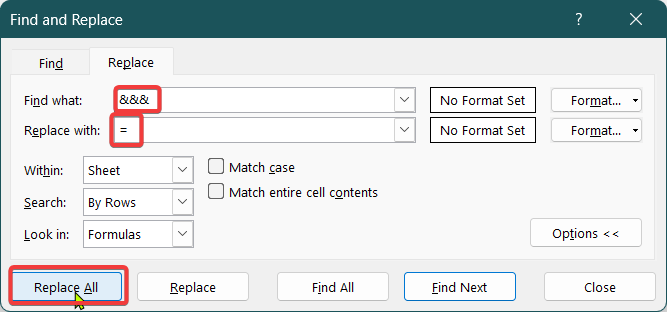
- დააწკაპუნეთ ყველას ჩანაცვლება. თქვენ ნახავთ ფორმულებს სვეტიდან E , კოპირებულია სვეტში F ყოველგვარი ცვლილების გარეშე.
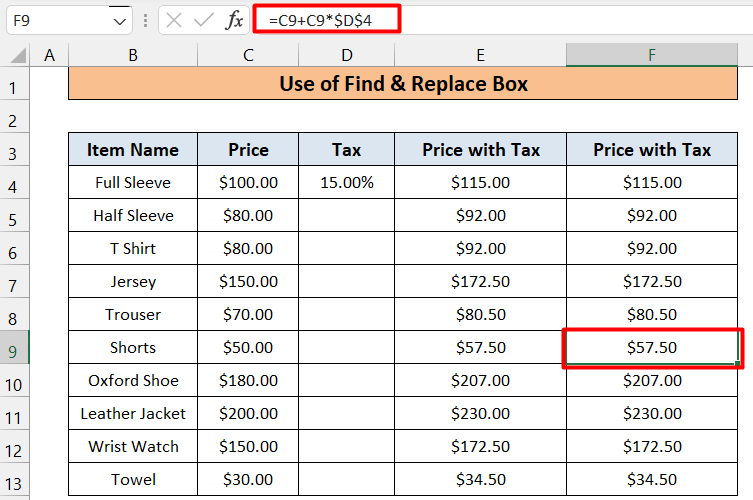
წაიკითხეთ მეტი: როგორ დავაკოპიროთ ფორმულა Excel-ში უჯრედის მითითებების შეცვლით
3. VBA მაკროს გამოყენება ფორმულის დასაკოპირებლად გაზრდის გარეშე
შეგიძლიათ გამოიყენოთ VBA კოდი მაკროს შესაქმნელად, რათა გააკეთოთ იგივე, რაც მე გავაკეთე ადრე. მიჰყევით ქვემოთ მოცემულ ნაბიჯებს.`
ნაბიჯები:
- პირველ რიგში, დააჭირეთ Alt + F11 თქვენს Excel ფაილში. გაიხსნება VBA ფანჯარა.
- შემდეგ გადადით Insert ოფციაზე VBA ხელსაწყოთა ზოლში. აირჩიეთ მოდული.
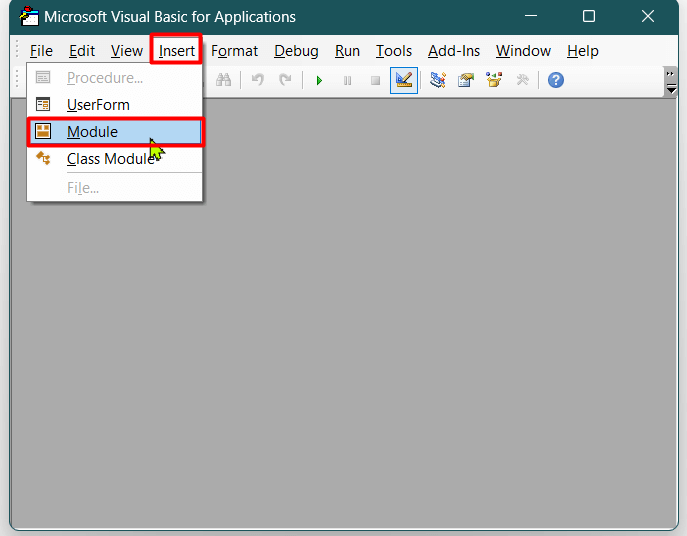
- თქვენ მიიღებთ მოდულის მსგავს ფანჯარას.
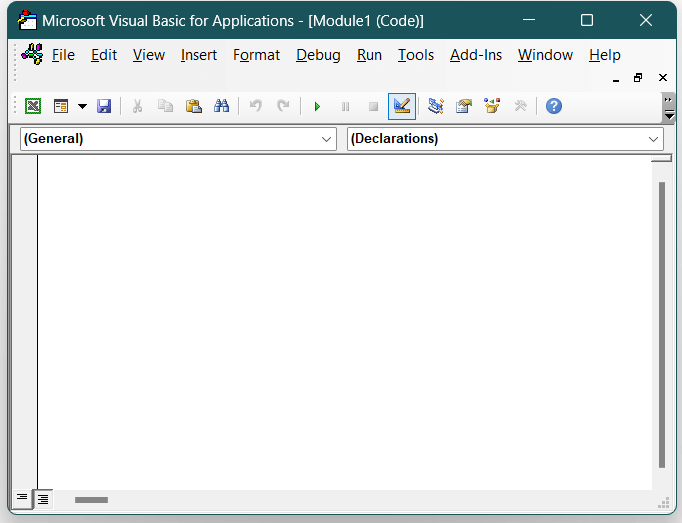
- ჩაწერეთ შემდეგი კოდი აქ მაკროების შესაქმნელად.
კოდი
7541
- თქვენი კოდი იქნება ასე გამოიყურება მოდულის ფანჯარაში.
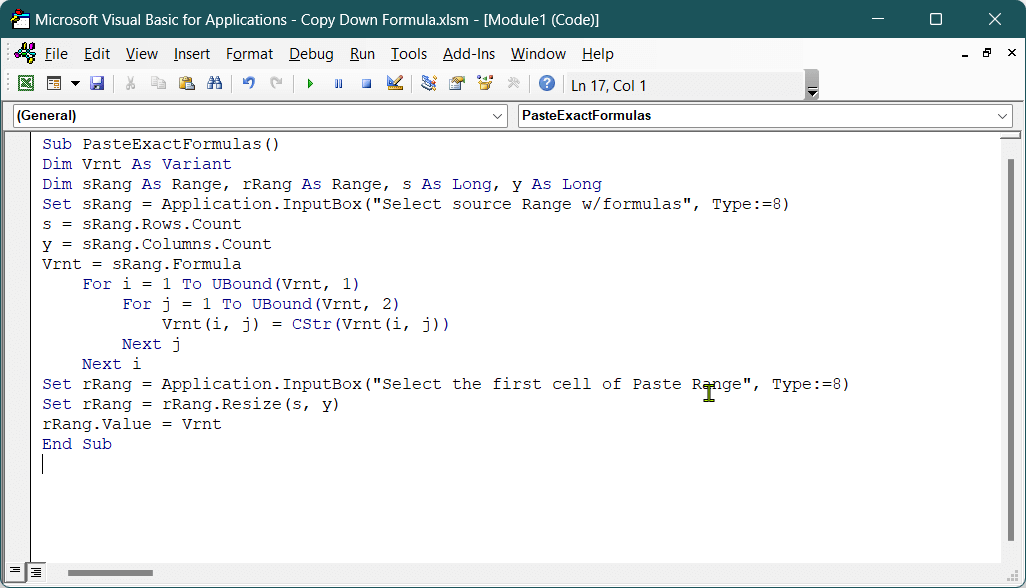
- დააჭირეთ Ctrl + C მაკროების შესანახად. თქვენ მიიღებთ შეცდომის ველს მსგავსს.
- დააწკაპუნეთ არა. Excel ავტომატურად გახსნის თქვენთვის ფანჯარას Save As . მიეცით ფაილის სახელი არაფერი. შემდეგ დააწკაპუნეთ ჩამოსაშლელ მენიუზე Save As Type .
- თქვენ ნახავთ ბევრ ვარიანტს. აირჩიეთ Excel-Macro-ჩართული სამუშაო წიგნი. შემდეგ დააწკაპუნეთ შენახვა. თქვენი სამუშაო წიგნი ახლა შენახულია მაკროებით .
- შემდეგ დაბრუნდით Excel-ის სამუშაო ფურცელზე და დააჭირეთ Alt + F8 . თქვენ მიიღებთ ყუთს სახელად მაკროები . აირჩიეთ მაკრო , რომლის გაშვება გსურთ და დააწკაპუნეთ გაშვება . აქ მსურს PasteExactFormulas-ის გაშვება.
- თუ ახლახან შექმნილ Macro გაუშვით, PasteExactFormulas, თქვენ მიიღებთ Input Box მსგავსს. აირჩიეთ უჯრედების დიაპაზონი, საიდანაც გსურთ ფორმულების კოპირება. შემდეგ დააჭირეთ OK. აქ მე ვირჩევ უჯრედებს E3-დან E13-მდე .
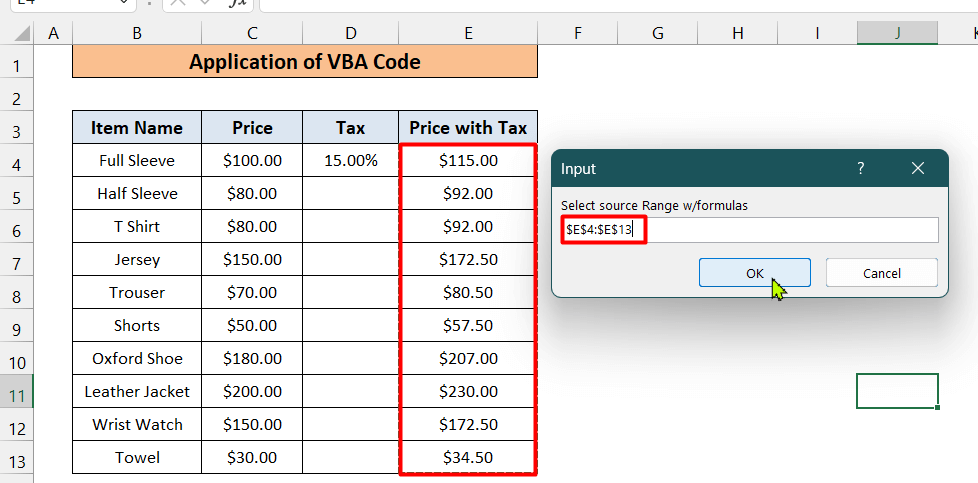
- თქვენ მიიღებთ სხვა Input Box მსგავსს. აირჩიეთ დიაპაზონის პირველი უჯრედი, სადაც გსურთ ფორმულების ჩასმა. შემდეგ დააჭირეთ OK . აქ მე ვირჩევ F3 .
- და თქვენ ნახავთ E სვეტის ფორმულებს, რომლებიც ლამაზად დაკოპირებულია სვეტი F . ცხადია, ეს არ აკოპირებს უჯრედების ფორმატს, მხოლოდ ფორმულას. თუ გსურთ, შეგიძლიათ შეცვალოთ ფორმატი ხელით.
წაიკითხეთ მეტი: VBA ფორმულის კოპირება უჯრედიდან Excel-ში (10 მეთოდი)
დასკვნა
ვიმედოვნებ, ზემოთ ნაჩვენები 3 მეთოდები გამოგადგებათ, როდესაც ცდილობთ ფორმულის ჩამოწერას გაზრდის გარეშეexcel. თუ მოგწონთ სტატია გთხოვთ გაუზიაროთ ის თქვენს მეგობრებს. მსგავსი სტატიებისთვის ეწვიეთ ჩვენს EXELDEMY.com საიტს